热门标签
热门文章
- 1Xinhui学习NLP的笔记本:基于注意力机制的机器翻译
- 2发布 AI 后,苹果股价创历史新高
- 3详解Java中设计模式28种方式_java设计模式
- 4探索 Tauri:打造高效、安全的桌面应用程序的新框架
- 5苹果 testflight上架讲解_testflight 上架教程
- 6低代码平台及模块化开发对于前端程序员的影响-个人见解_低代码平台 对程序员的影响
- 7Fiddler入门:下载、安装、配置、抓包、customize rules_fiddler安装包
- 8GienTech品牌亮相香港金融科技周,“源启”人气高涨
- 9SSL_ERROR_SYSCALL in connection to github.com:443
- 10猫狗分类——yolo模型_猫狗分类模型
当前位置: article > 正文
Wordpress在云服务器的部署_一键部署wordpress
作者:笔触狂放9 | 2024-06-13 18:52:05
赞
踩
一键部署wordpress
方法一:使用宝塔快速部署
准备工作:
- 一台云服务器
- 远程登录工具(这里我使用的是putty.exe)
一、安装宝塔
- 用putty连接云服务器,输入IP地址,然后点击Open。如图:
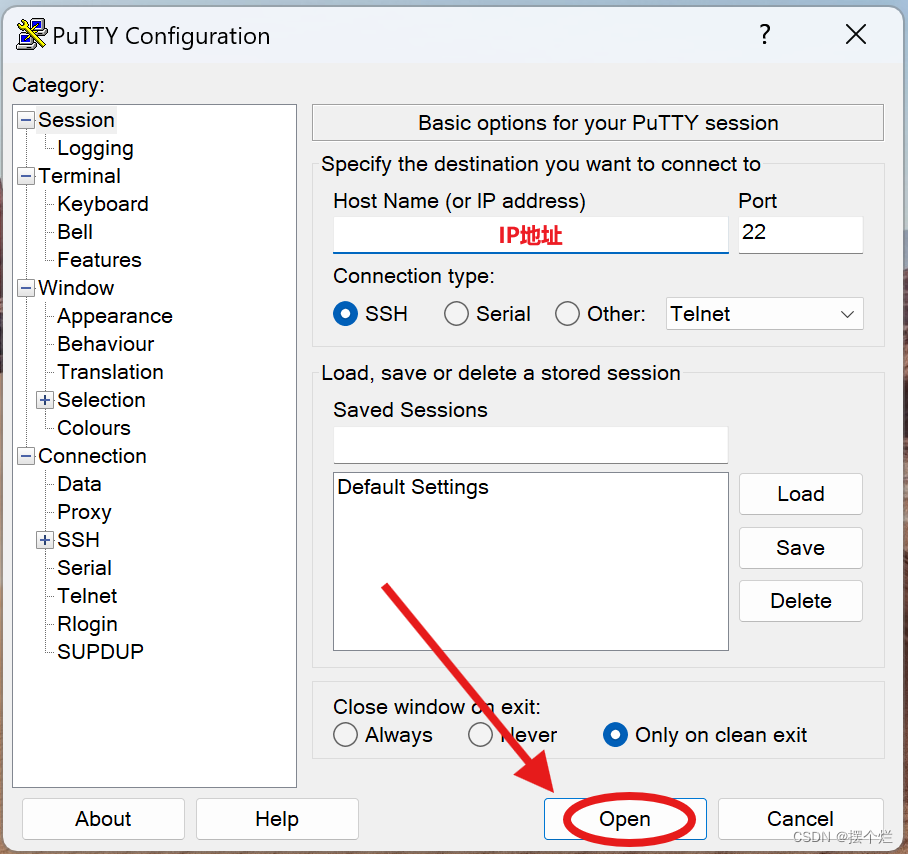
- 会弹出一个窗口选择Accept,进入终端输入账号即密码即可进入用户模式。当窗口弹出[root@Server01 ~]#类似的字符表示登录成功。
- 在连接成功进入终端后,输入我们从官网复制过来的命令(不同系统环境记得选不一样的)
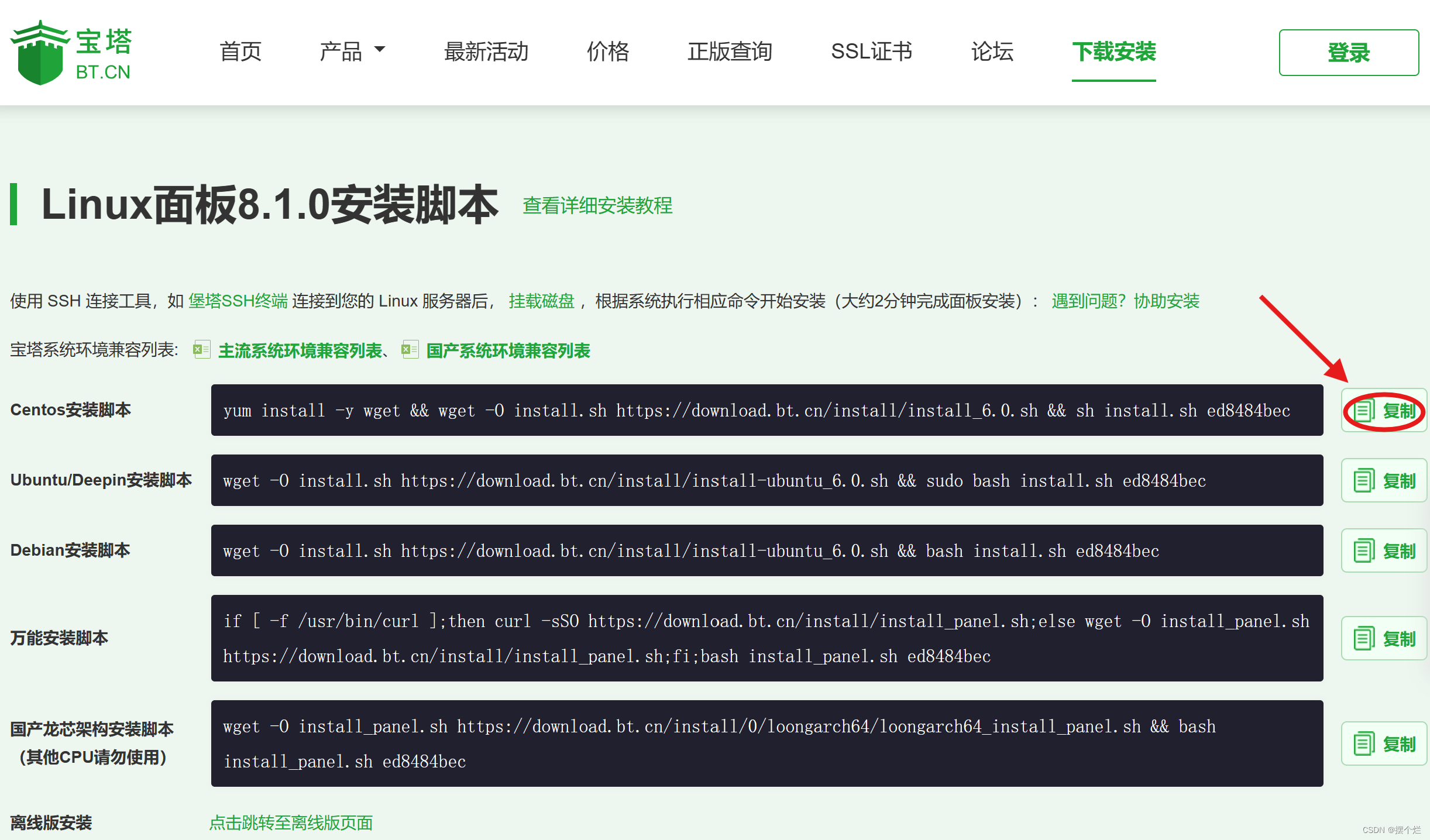
yum install -y wget && wget -O install.sh https://download.bt.cn/install/install_6.0.sh && sh install.sh ed8484bec - 在终端输入命令后,会询问你是否安装宝塔,我们需要输入y,需要安装,敲回车进行确认,这个过程会持续5到10分钟的时间(我的用了3分钟,因该和网速有关)
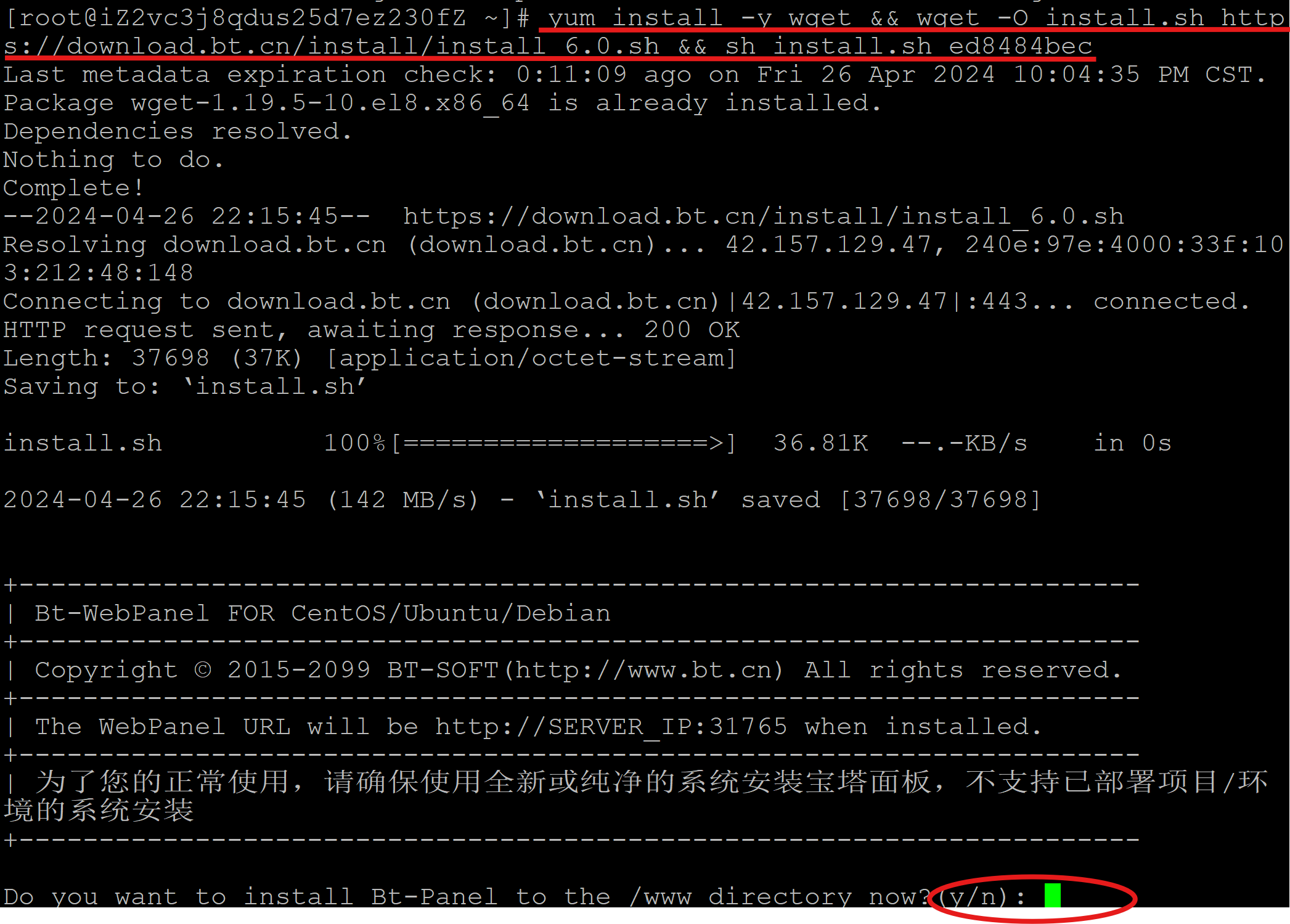
- 下面是安装完成后的界面,红框内的是重要内容,大家记得保存好!!!
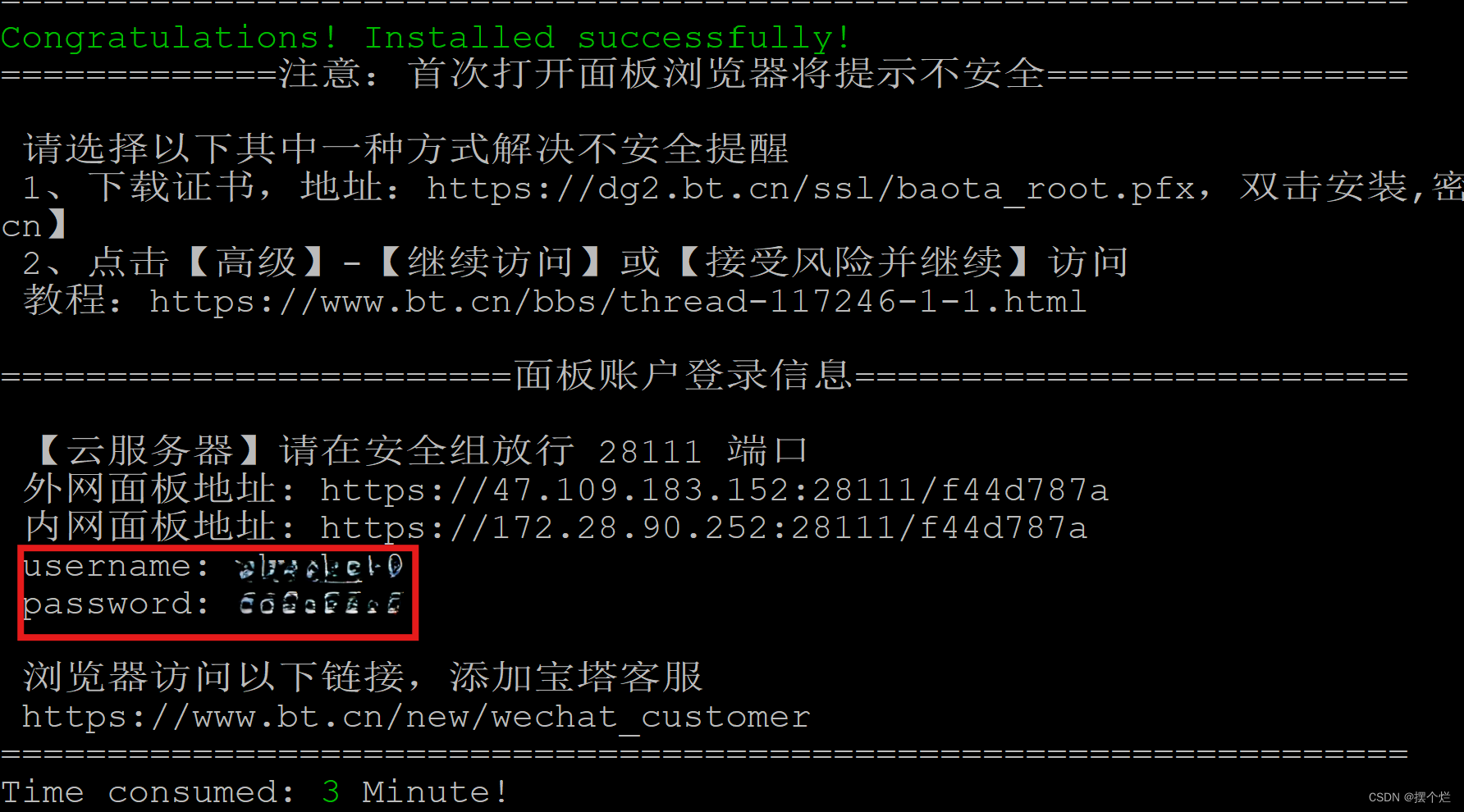
- 为宝塔面板开放32458端口(也可能是8888,具体看安装成功后给的需要放行的),依次点击防火墙(安全组),添加规则,端口写32458,确认添加。
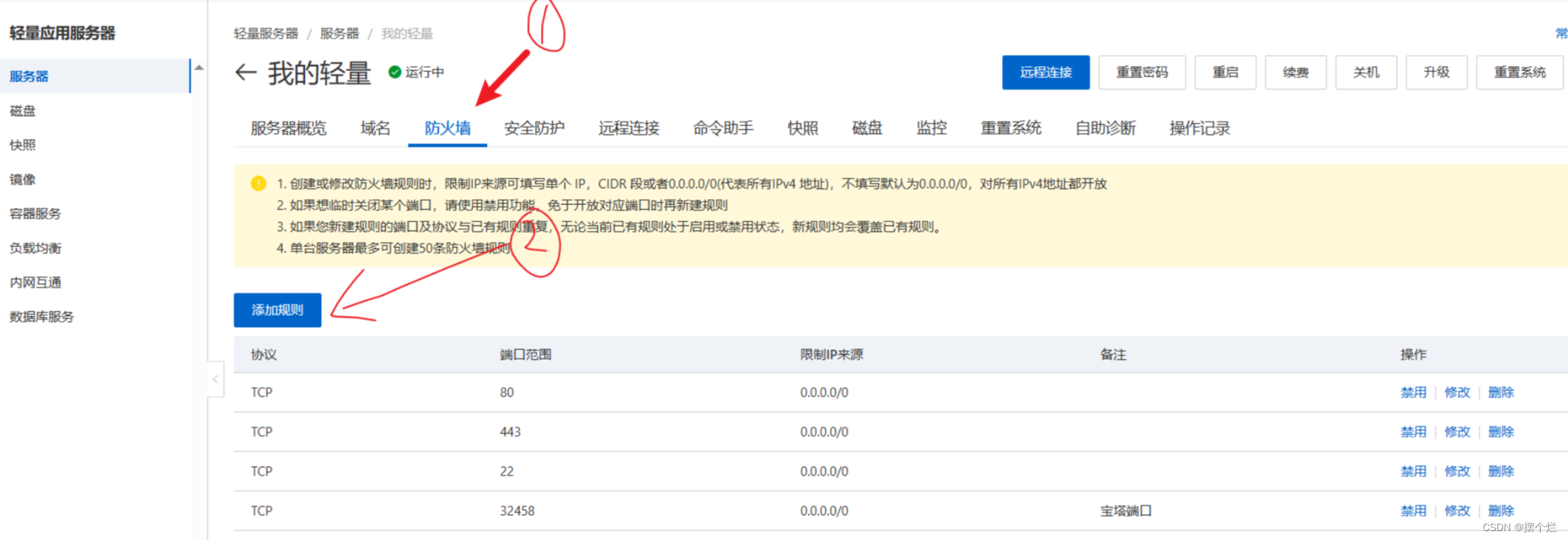
-
接下来,使用最后所给的外网面板地址,复制到浏览器中,就可以登录服务器的宝塔面板,在其中进行服务器的环境配置。
二、配置LAMP/LNMP环境
LAMP=Linux+Apache+MySQL+PHP
LNMP=Linux+NGINX+MySQL+PHP
- 打开所给的外网面板地址链接,首先需要我们填写账号密码(刚刚宝塔面板安装成功给的账号密码)。如果你不小心没记住,可以从终端输入bt 5 和bt 6 命令修改密码和用户名。
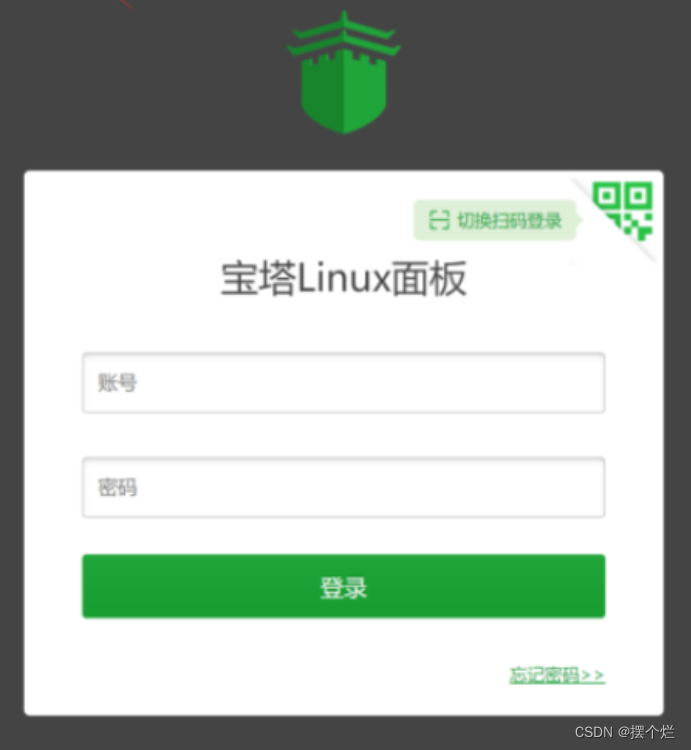
- 点击登录成功,同意协议,绑定宝塔账号(要是有宝塔账号的直接登录就可以,没有的话就先去注册一个,再进行登录)
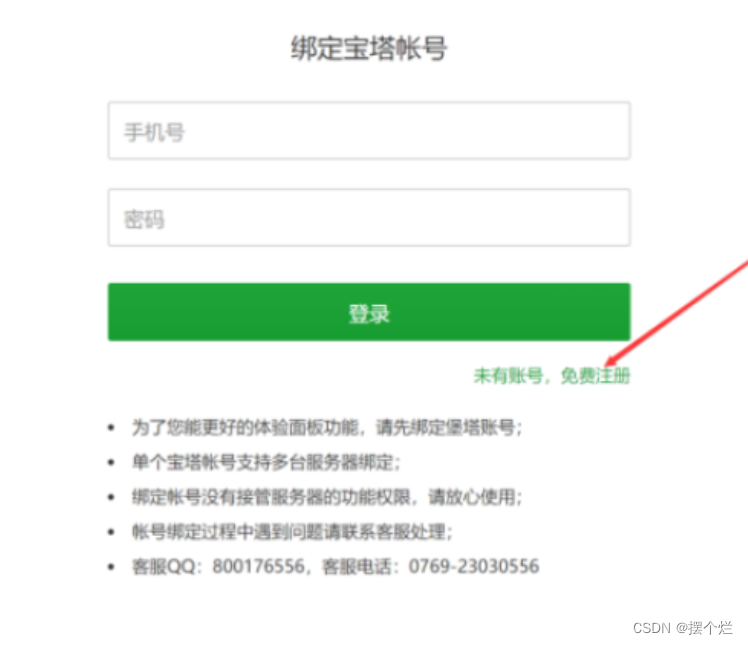
- 之后变回弹出弹窗让我们安装环境,首次使用宝塔面板推荐安装一组套件,对于刚接触Linux环境部署的薯薯们,推荐使用LNMP,采用极速安装、一键安装的方式(LNMP和LAMP环境主要的区别在于web服务器上面,LNMP使用的是Nginx服务器,而LAMP使用的是Apache服务器。Nginx 性能稳定、功能丰富、运维简单、处理静态文件速度快且消耗系统资源极少。)

- 在安装完这几个环境之后,依次点击网站,添加站点(PHP项目),一键部署。
之后稍微等一下下就会安装完成。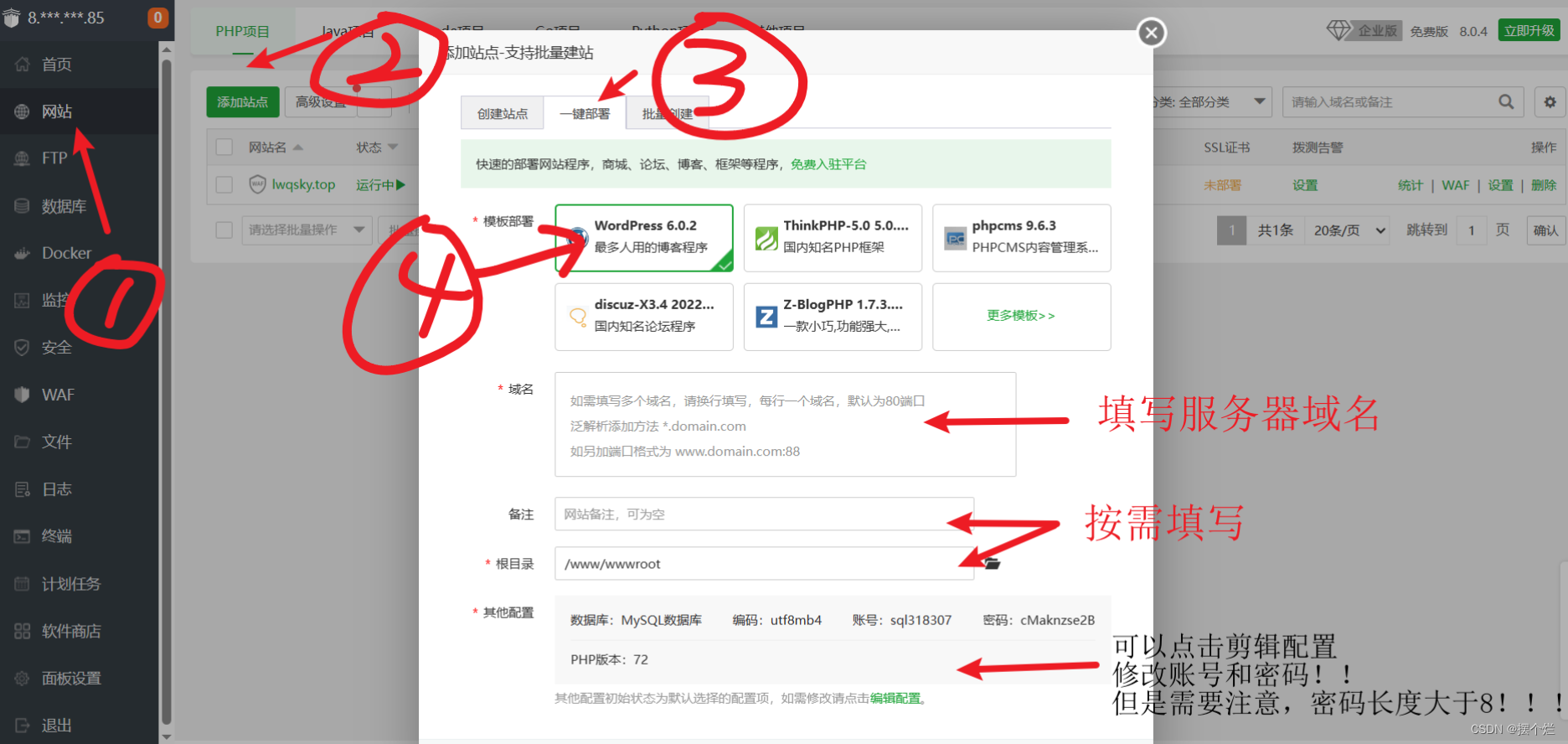
- 在安装成功后,我们就可以使用域名(IP地址也行)去登录我们刚刚部署的WordPress网站。
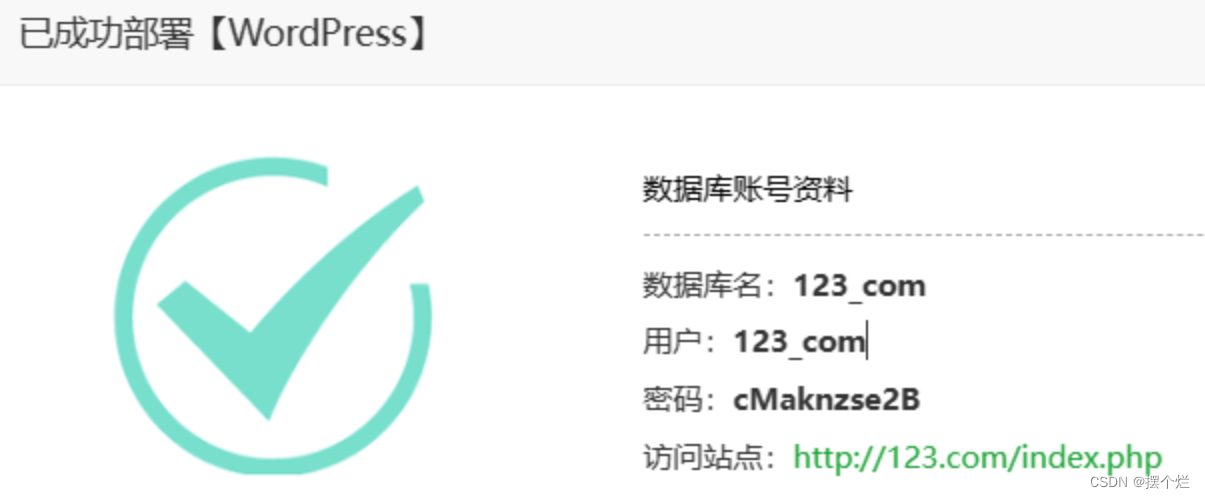
三、WordPress配置
- 浏览器打开域名,点击现在就开始。
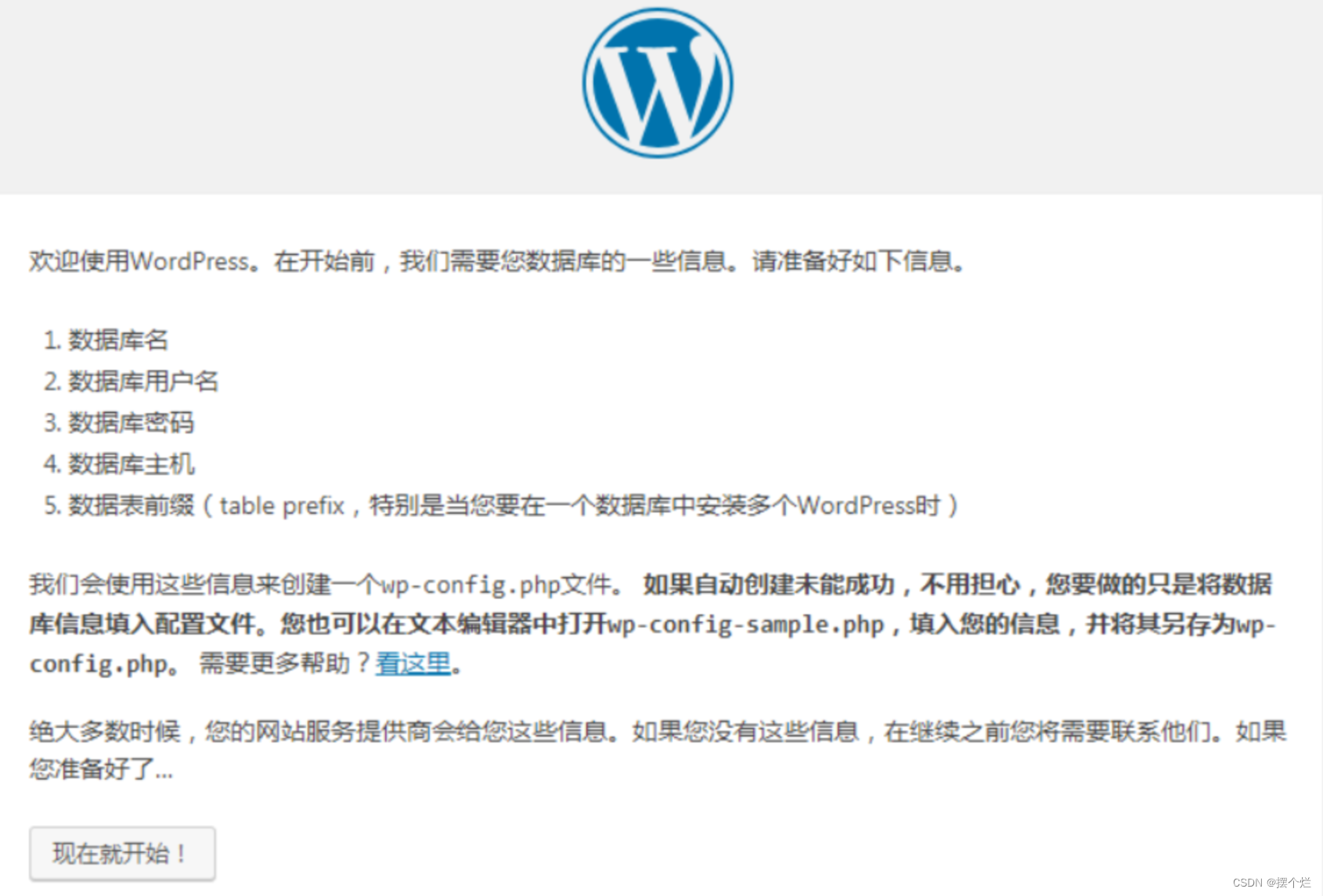
- 输入刚刚部署WordPress时的数据库账号密码,主机填127.0.0.1或localhost都行
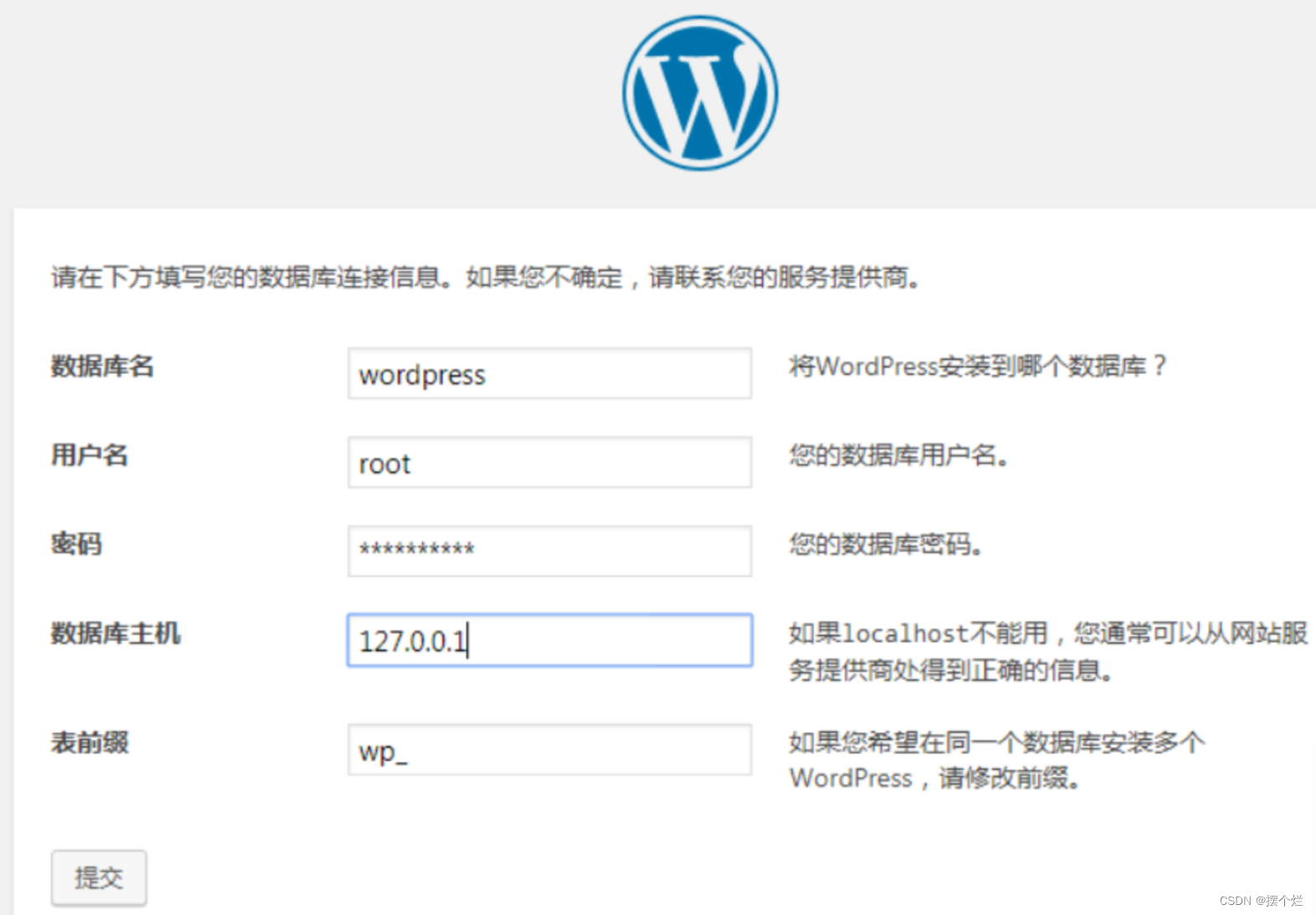
- 提交连接上数据库后,点现在安装
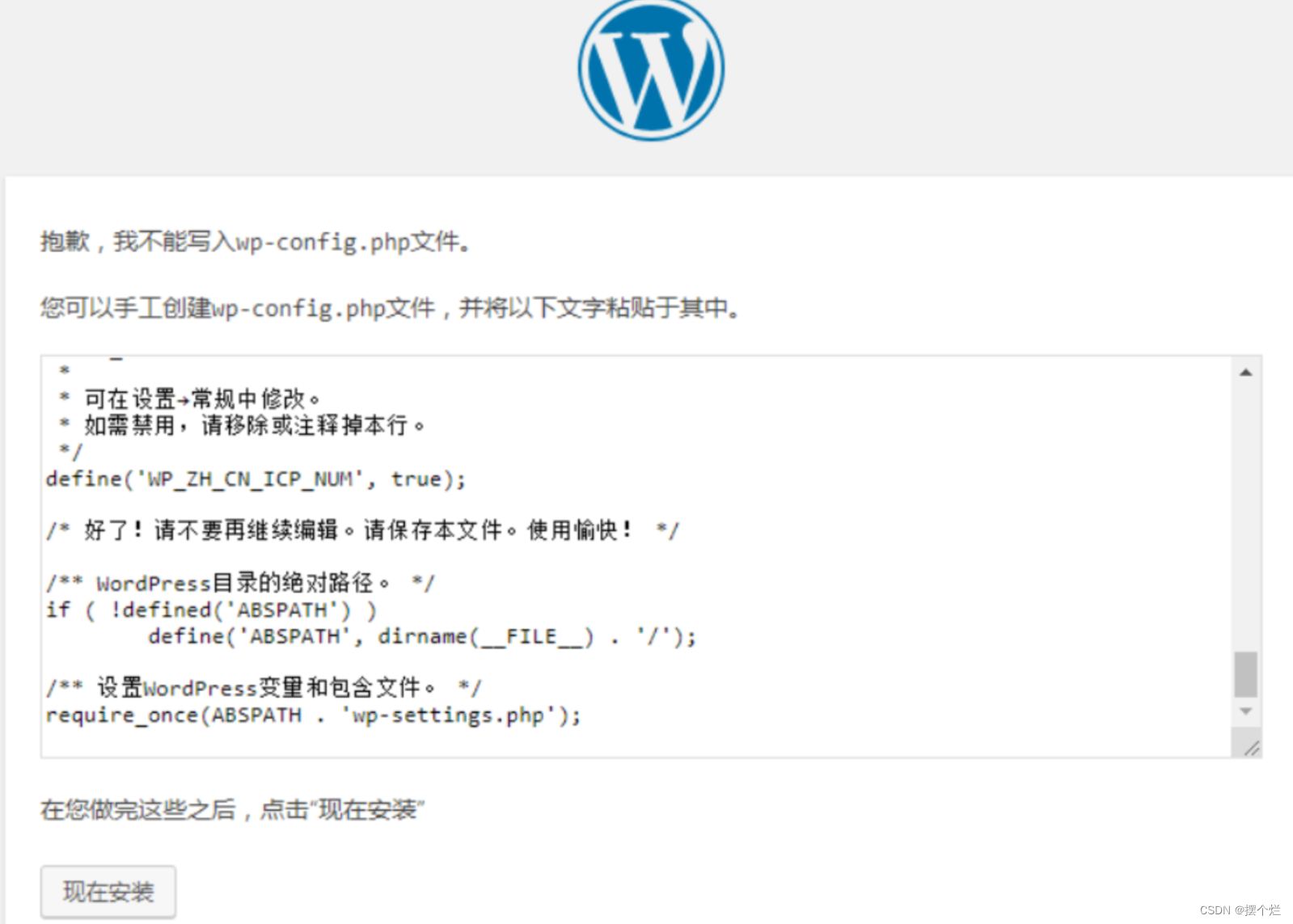
- 最后就是配置用户信息了,这个就是你登录wordpress用户后台的,要记住密码。
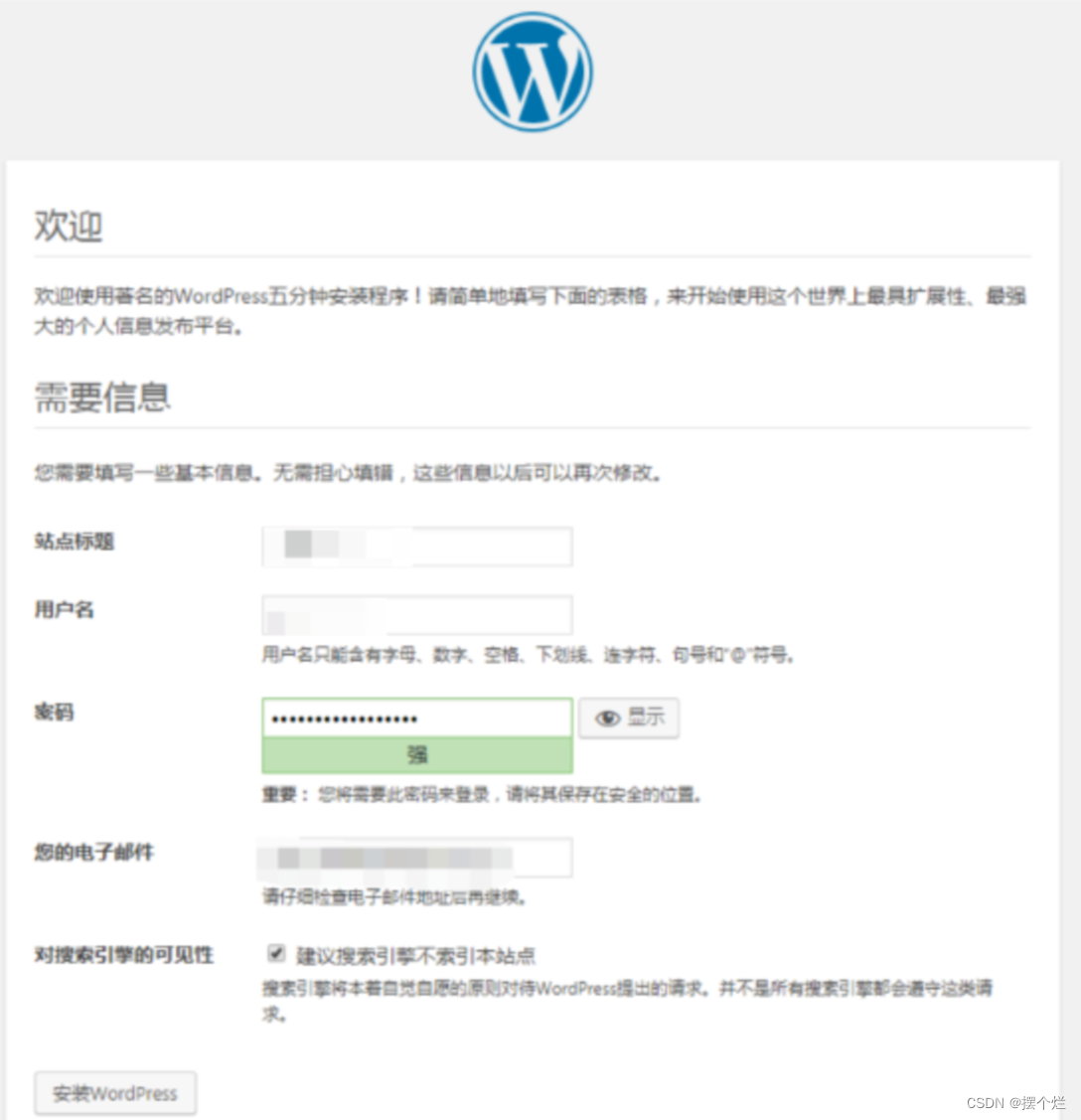
- 最后你就可以进入仪表盘,书写你的博客了。
方法二:
准备工作:
一、利用远程登陆工具进行软件环境安装部署
- 安装Apache服务器
- dnf install httpd -y #安装apache软件
- systemctl start httpd #启动apache服务器
- curl localhost #测试安装是否成功,此处表示使用curl客户端访问本地IP地址的web页面,curl相当于命令行版本的浏览器
最后输入测试命令curl localhost,显示一串字符并含有<html>之类表示
安装Apache服务器成功,如图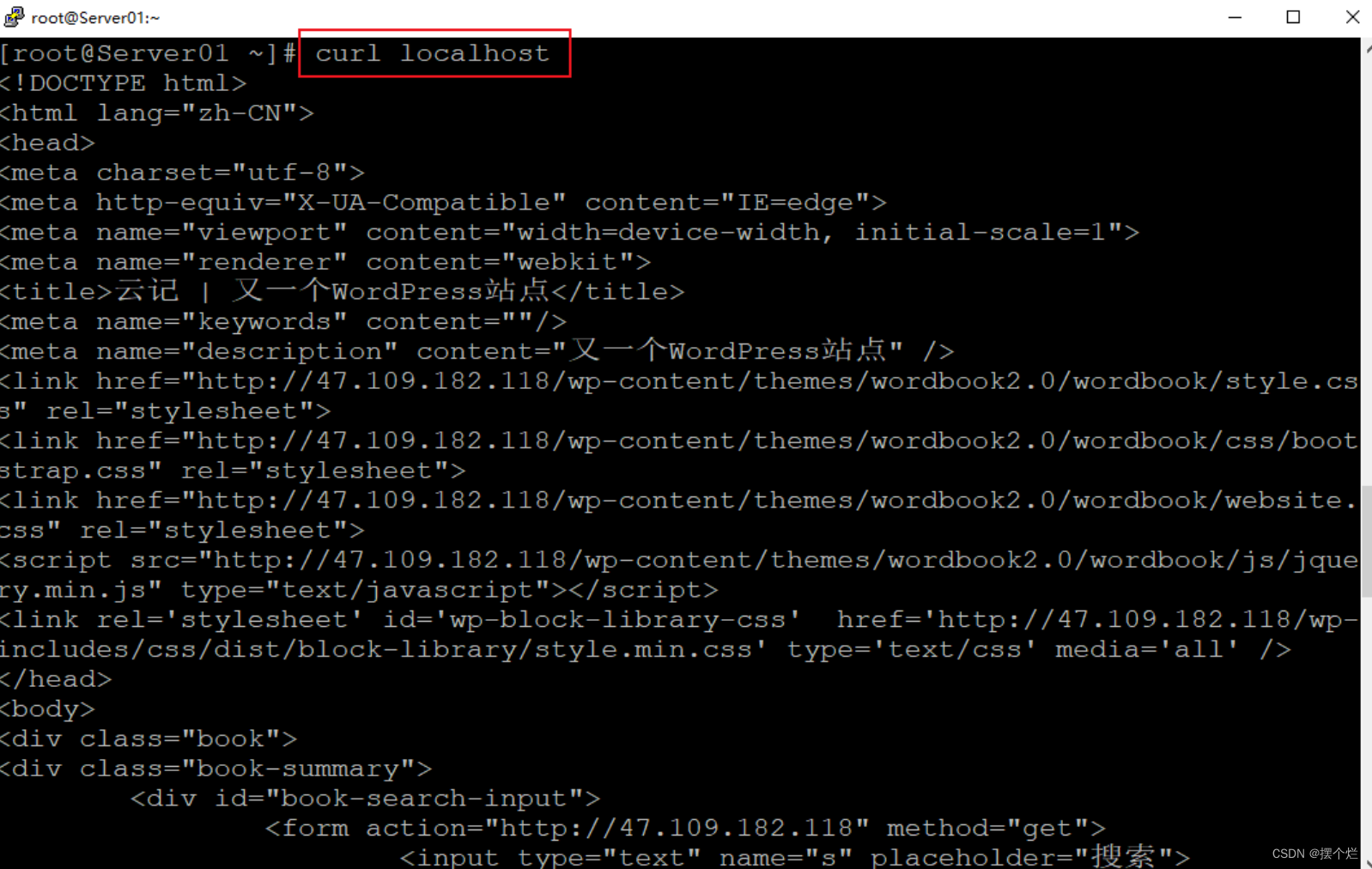
- 安装mysql数据库,由于使用系统是CentOS所以是mariadb。
- dnf install mariadb-server -y #安装mariadb数据库
- systemctl start mariadb #启动mariadb数据库
- mysql #测试mariadb数据库是否安装成功
最后输入测试命令Mysql,用户提示符由root变成mariadb或mysql,则表示成功安装mariadb。(输入quit即可退出mysql界面,Ctrl+C可以强制退出数据库界面)
- 安装php环境与php-mysqlnd插件
- dnf install php -y #安装php环境
- dnf install php-mysqlnd -y #安装php-mysqlnd插件
- systemctl restart httpd #重启apache服务器(让安装的php组件生效)
二、配置MySQL数据库
进入MySQL数据库的操作终端
- mysql #进入mariadb数据库的操作终端
- create database wp_db; #创建wordpress网站使用的数据库,此处数据库名称为wp_db
- create user 'wp_admin'@'localhost' identified by '123456'; #'wp_admin'为用户名,@'localhost'为允许在localhost上登录,identified by '123456'为该账号的密码
- grant all privileges on wp_db.* to 'wp_admin'@'localhost' identified by '123456'; #允许wp_admin用户对wp_db数据库进行所有操作
- flush privileges; #刷新权限
这里有失败可能性,所以一定要注意符号有没有少。
三、部署wordpress网站源码,配置wordpress的参数
- 使用WinSCP连接服务器的硬盘并上传网站源码文件
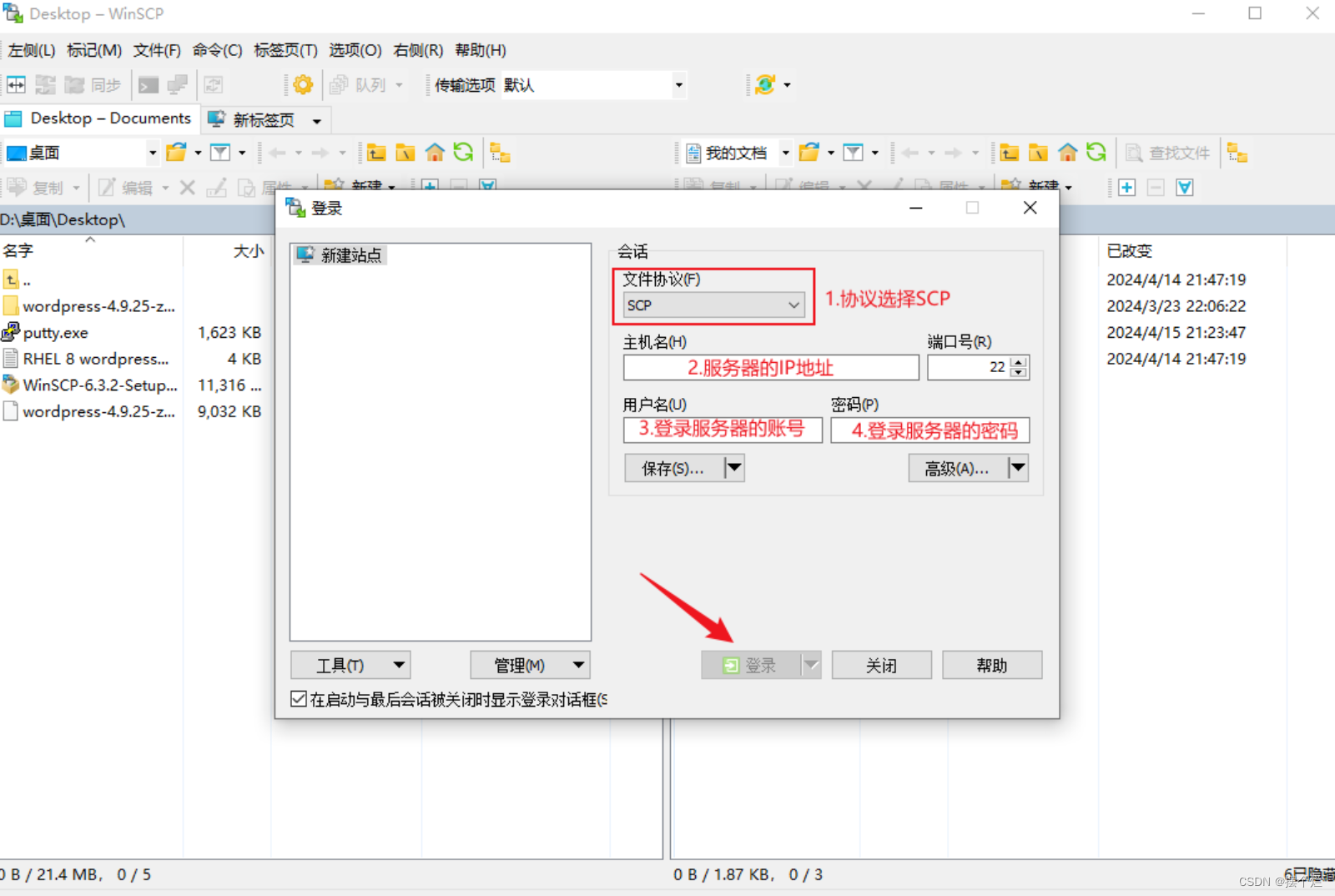
- 点击登录等待进入界面,找到源码的路径并上传到该路径/var/www/html(直接拖拽文件即可)
- 解压wordpress源码
- cd /var/www/html
- tar -zxvf wordpress-4.9.25-zh_CN.tar.gz #使用tar命令解压刚刚上传到该目录的wordpress源码
- cp -r wordpress/* . #将解压出来的wordpress文件夹下的所有文件复制到当前目录“.”
- 编辑wordpress的配置文件
- cp wp-config-sample.php wp-config.php #将配置文件模版复制一份并命名为wp-config.php
- vi wp-config.php #使用vi编辑该配置文件
- define('DB_NAME', 'database_name_here'); #修改database_name_here为刚刚创建的数据库的名称wp_db
- define('DB_USER', 'username_here'); #修改database_name_here为刚刚创建的数据库的用户名wp_admin
- define('DB_PASSWORD', 'password_here'); #修改database_name_here为刚刚创建的数据库用户的密码123456
- 配置权限
chmod -R 777 /var/www/html
四、在云服务器上关闭防火墙
开放88、80、443、22端口,依次点击防火墙(安全组),添加规则,确认添加。
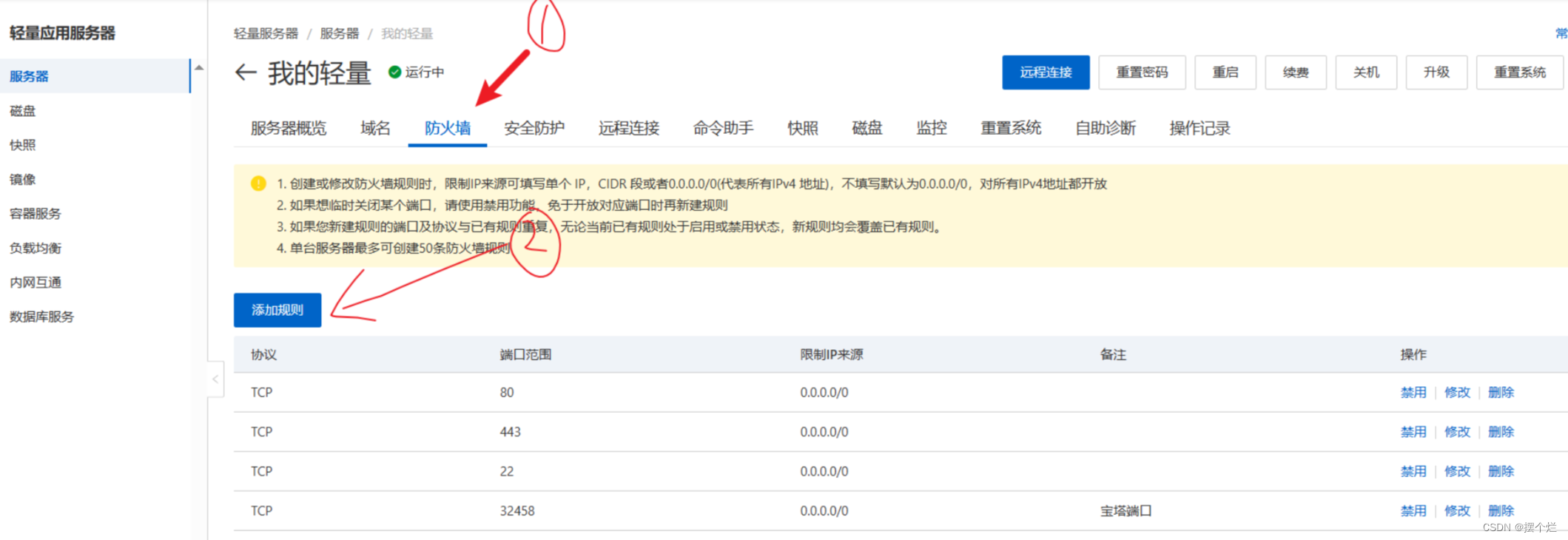
五:进入网站
浏览器打开http://[你的IP地址]/wp-config.php页面
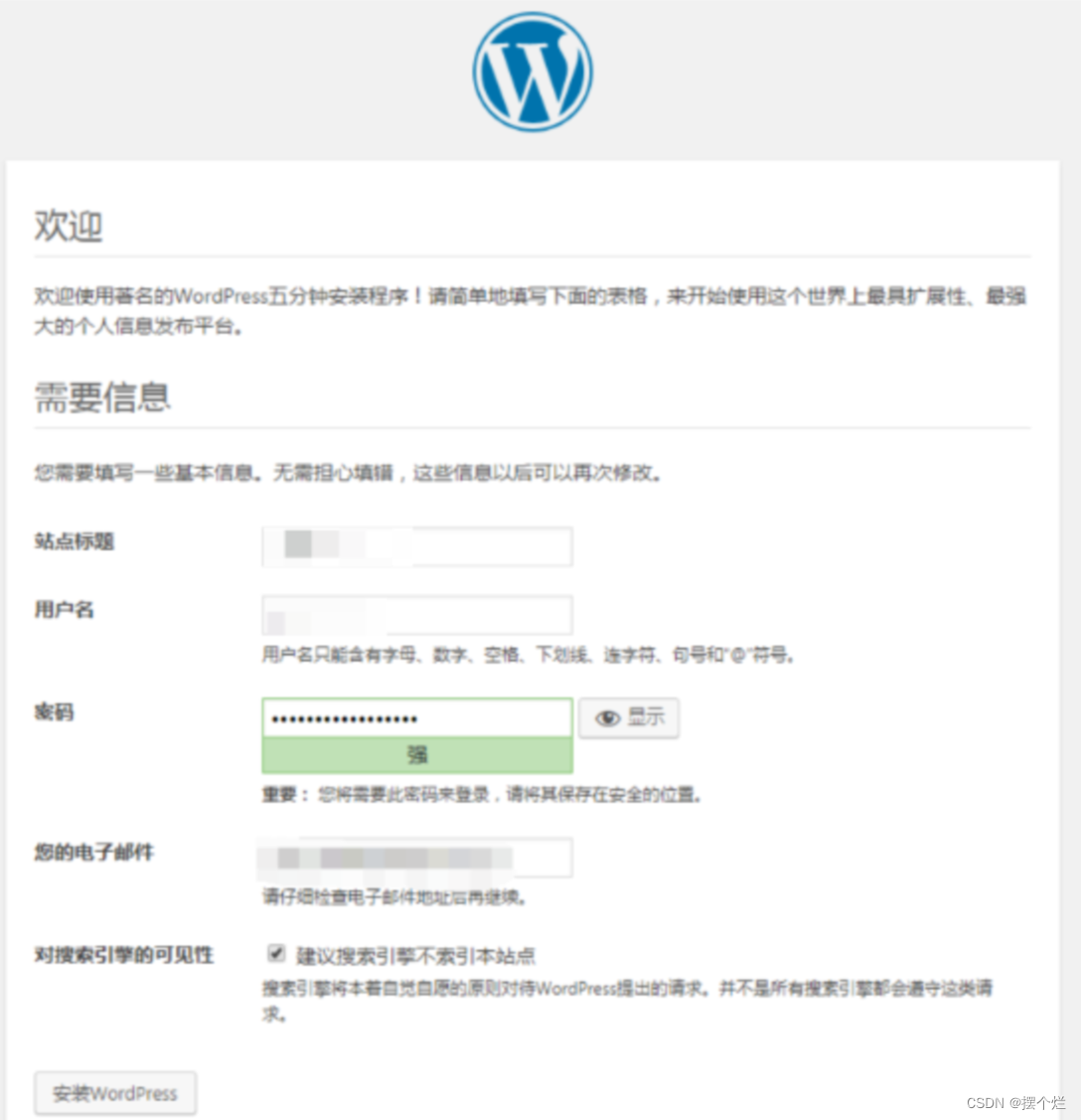
声明:本文内容由网友自发贡献,不代表【wpsshop博客】立场,版权归原作者所有,本站不承担相应法律责任。如您发现有侵权的内容,请联系我们。转载请注明出处:https://www.wpsshop.cn/w/笔触狂放9/article/detail/714304
推荐阅读
相关标签


